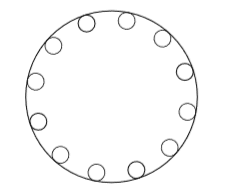Effacer
La commande d’effacement est utilisée pour supprimer ou supprimer des objets du dessin, comme indiqué dans l’image ci-dessous :
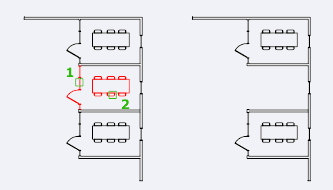
Ici, 1 et 2 sont les numéros des objets sélectionnés.
Les objets sélectionnés peuvent également être supprimés à l’aide de la ‘Effacer’ bouton sur le clavier.
Nous pouvons également supprimer des faces, des sommets et des maillages en 3D à l’aide de Effacer commande.
Nous pouvons utiliser différents méthodes de sélection pour sélectionner des objets. Les objets sélectionnés peuvent être supprimés davantage à l’aide de la commande Effacer. Par exemple, P (pour effacer le jeu de sélection précédent), L (pour effacer le dernier jeu de sélection), et tout (pour supprimer tous les objets du dessin).
Comprenons avec quelques exemples.
Exemple 1:
Considérez la figure ci-dessous dans cet exemple :
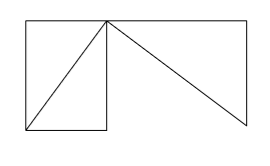
Ici, nous allons effacer les lignes marquées dans la figure ci-dessous :
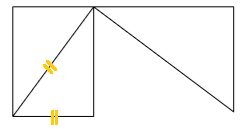
Les étapes sont listées ci-dessous :
- Sélectionnez le Icône Effacer à partir du panneau du ruban, comme illustré ci-dessous :

Ou
Taper E ou Effacer sur la ligne de commande ou l’invite de commande et appuyez sur Entrer. - Sélectionnez les deux lignes marquées dans l’image ci-dessus.
- Presse Entrer.
Les deux lignes seront supprimées.
Le processus est illustré dans l’image ci-dessous :
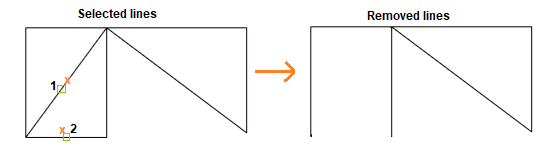
Exemple 2 :
Ici, nous allons considérer la figure ci-dessous:
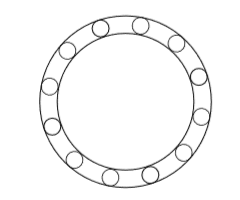
Nous allons effacer le cercle intérieur.
Les étapes sont listées ci-dessous :
- Sélectionnez le Icône Effacer à partir du panneau du ruban, comme illustré ci-dessous :

Ou
Taper E ou Effacer sur la ligne de commande ou l’invite de commande et appuyez sur Entrer. - Sélectionnez le cercle intérieur avec un petit curseur carré, comme indiqué dans l’image ci-dessous :
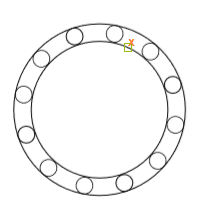
- Presse Entrer.
La figure ressemblera maintenant à l’image ci-dessous :